Windows10用のトップ5無料DVDプレーヤー
Windows 10にはDVDプレーヤーが付属していますか??
Windows PCユーザーとして、システムを最新のWindows 10にアップグレードした可能性があります。ただし、MicrosoftはWindows10のWindowsMedia Playerを無効にしました。そのため、DVDを再生できなくなりました。あなたは購入する必要があります WindowsDVDプレーヤー Windows10で再生するDVD用のアプリ。

確かにあなたはあなたのWindows10PCでDVDを無料で再生することを好みます。だから、何かありますか Windows10用の無料DVDプレーヤー?この投稿では、次のリストを作成します 5つの最高の無料DVDプレーヤー Windows 10PCの場合。 Windows 8、Windows 7、またはそれ以前のバージョンを使用している場合でも、DVDの視聴はそれらに依存できます。
パート1。Windows10/ 8 / 7PCおよびMac用の無料DVDプレーヤー
FVC無料DVDプレーヤー は完全に無料のオンラインDVD再生ツールで、DVDディスク、DVDフォルダー、およびDVDISOイメージファイルを高品質で視聴できます。 DVDを再生するために、コンピューターに大型のメディアプレーヤーアプリをインストールする必要はありません。代わりに、WebブラウザでDVDを直接再生できます。
このリージョンフリーDVDプレーヤーは、Windows 10、Windows 8、Windows 7、およびmacOSと互換性があります。つまり、これはWindows 10用の無料のDVDプレーヤーだけではありません。ブラウザーを開いて、任意のコンピューターで使用できます。
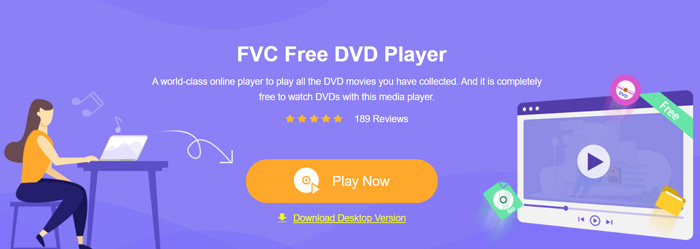
この無料のDVDプレーヤーソフトウェアは、高度なビデオエンコーディングテクノロジーを使用して設計されています。オーディオ再生部分については、DTS-HDとドルビーTrueHDの両方をサポートしています。高画質でロスレス効果音のDVDムービーをお楽しみいただけます。
Windows 10用の無料のDVDプレーヤーとして、必要なすべてのDVD再生機能を備えています。さらに、スナップショットを撮ったり、字幕やオーディオトラックを調整および選択したりできます。 DVDディスクを再生したい場合は、これに移動できます 無料のDVDプレーヤーページ をクリックします 今すぐプレイ ボタン。指示に従って、DVD再生用の小さなランチャーファイルをすばやくインストールできます。その後、DVDムービーや一般的なビデオを手軽に楽しむことができます。

パート2。Windows10およびMac用のオープンソースDVDプレーヤー-VLCメディアプレーヤー
VLCメディアプレーヤー は、最も人気のあるビデオおよびオーディオ再生ソフトウェアの1つです。このクロスプラットフォームのメディアプレーヤーは、Windows 10/8/7、macOS、およびLinuxと互換性があります。オープンソースですべての機能を備えたプレーヤーとして、VLCはWindows用の無料のDVDプレーヤーとしても機能します。 DVD、VCD、オーディオCDを再生する機能があります。
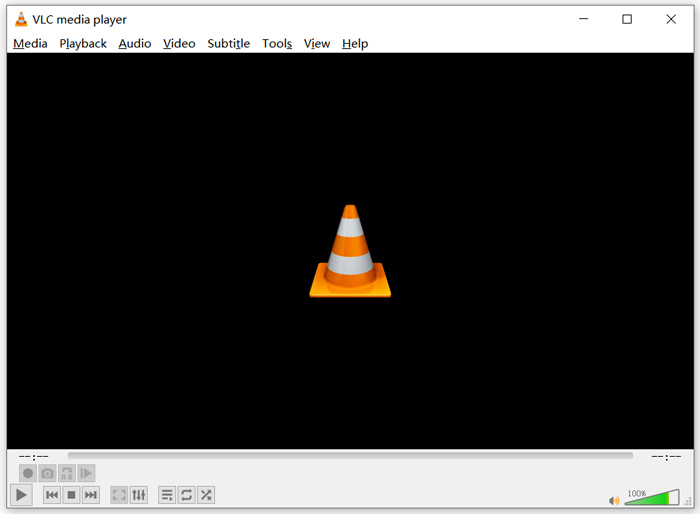
無料のDVDプレーヤーとして、VLCはDVDメニュー、チャプター、およびその他の関連コンテンツにアクセスできます。ハードウェアデコード機能により、DVDムービーをスムーズに楽しむことができます。さらに、DVD再生の高度な制御オプションが提供されます。あなたはできる スナップショットを撮る DVDの再生中。 DVDムービーに加えて、VLCはBlu-rayディスクもサポートしています。
VLCメディアプレーヤーでDVDを再生するには、DVDディスクをコンピューターのディスクドライブに挿入し、VLCを起動してから、 メディア 上部のメニューバーにあります。を選択してください オープンディスク オプション、 DVD その後 ブラウズ ボタンをクリックしてDVDファイルを選択します。その後、クリックすることができます 演奏する あなたのDVDを見るためのボタン。
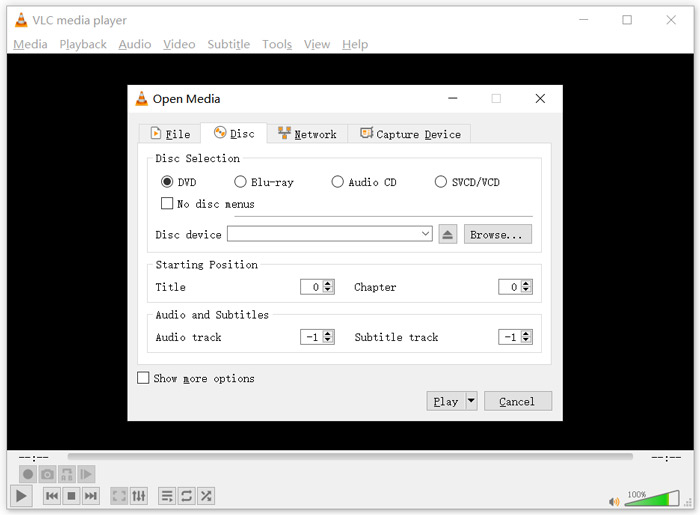
パート3。Windows10用のリージョンフリーDVDプレーヤー-PotPlayer
PotPlayer DVD再生機能を搭載した機能豊富なメディアプレーヤーです。 Windows 10/8 / 7PC用のリージョンフリーDVDプレーヤーとして機能します。 DVD、Blu-ray、および通常のメディアファイルの再生に必要なすべての機能を備えて設計されています。さらに、OpenCodecをサポートします。したがって、必要なコーデックを簡単に追加できます。
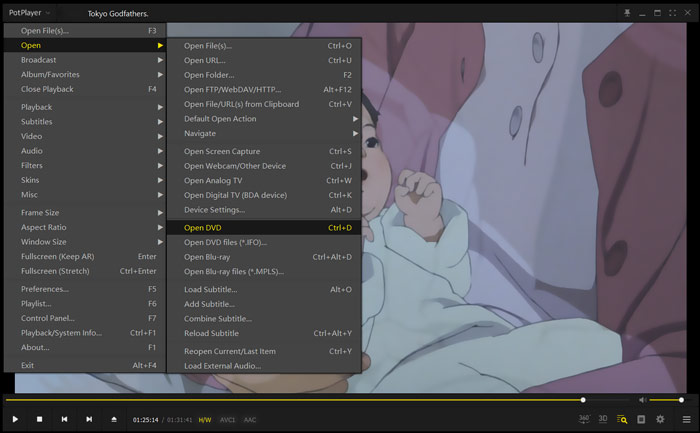
PotPlayerでDVDムービーを再生するには、PotPlayerを開いて右クリックします。 PotPlayer 左上隅にあります。ドロップダウンリストから、を選択します 開いた, DVDを開く 次に、再生する特定のDVDファイルを選択します。再生速度、ビデオエフェクトの制御、字幕とオーディオトラックの調整、その他のカスタム設定を簡単に行うことができます。
パート4。Windows10/ 8/7およびMac用の無料DVDプレーヤーソフトウェア-KMPlayer
KMPlayer は、Windows 10/8 / 7PCおよびMacでDVDを再生するのに役立つ人気のあるビデオ再生ツールです。 MP4、MKV、FLV、MOV、MPG、VOB、MP3、AAC、WAVなどの一般的なビデオおよびオーディオ形式を高度にサポートします。 KMPlayerにはDVD再生機能もあります。
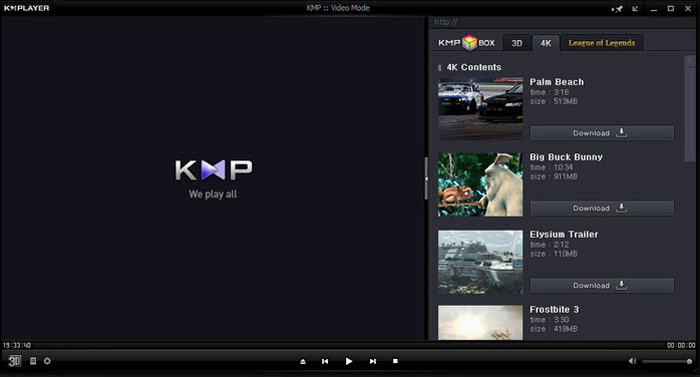
DVDを再生する場合、KMPlayerを使用すると、DVDの選択、DVDメニュー、オーディオトラックと字幕、および明るさやコントラストなどを調整するエフェクトを完全に制御できます。 DVDムービーを楽しみたいときは、KMplayerを開き、ウィンドウの空白部分を右クリックして、メニューを選択します。 開いた その後 開いたフォルダ DVDを見るために。
パート5。Windows10/ 8 / 7PCおよびMac用の無料DVDプレーヤー-5KPlayer
5KPlayer 5つの最高の無料DVDプレーヤーのリストの最後の推奨事項です。 DVD再生機能を搭載したパワフルなメディアプレーヤーです。 Windows 10用の無料のDVDプレーヤーだけでなく、他のWindowsバージョンやmacOSもサポートしています。 5KPlayerでは、DVDや一般的なビデオの再生に加えて、AirPlayプロトコルやDLNAを介してワイヤレスでビデオを再生することもできます。
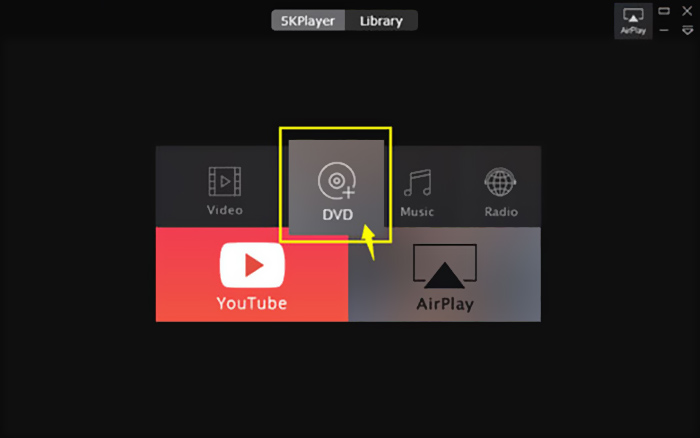
この無料のDVDプレーヤーには、DVDをテレビに接続できるAirPlay機能が組み込まれています。そのため、DVDムービーをテレビで高品質で直接見ることができます。 5KPlayerでDVDを再生するには、DVDを開いて、 DVD オプション。
パート6。Windows10用の無料DVDプレーヤーのFAQ
質問1.Windows Media PlayerでDVDファイルを再生するにはどうすればよいですか?
コピーしたDVDファイルは、Windows MediaPlayerで再生できます。多くの場合、DVD再生用にMPEG-2デコーダーと呼ばれるAC3フィルターとプラグインをインストールする必要があります。
質問2.Windows 10でDVDを再生できないのはなぜですか?
前述のように、MicrosoftはWindows 10の組み込みDVD再生サポートを削除しました。そのため、Windows 10PCでのDVD再生はより面倒です。サードパーティのDVDプレーヤーを入手するか、WindowsDVDプレーヤーに$14.99を支払う必要があります。
質問3.DVDをMP4にリッピングする方法は?
さまざまな理由で、DVDをMP4、MOV、AVIなどのデジタルビデオにリッピングする必要があります。あなたはできる DVDコンバーターをダウンロード 品質を損なうことなくDVDをMP4にリッピングします。
質問4.DVDプレーヤーでサポートできるビデオ形式はどれですか。
一般に、市場に出回っているほとんどのDVDプレーヤーは、MPEG-4、MPEG-2、MOV、DivX、およびその他の頻繁に使用されるファイル形式でビデオを再生できます。
結論
探している Windows10用の無料DVDプレーヤー?このページを読んだ後、Windows 10/8 / 7PCとMacの両方に最適な5つの無料DVDプレーヤーを入手できます。各DVDプレーヤーソフトウェアの主な機能を学び、選択することができます。 DVDの再生についてまだ質問がある場合は、メッセージを残してください。



 ビデオコンバーター究極
ビデオコンバーター究極 スクリーンレコーダー
スクリーンレコーダー



